-Музыка
- Enigma :The Selected Moon
- Слушали: 624 Комментарии: 0
- Шопен [ ноктюрн ]
- Слушали: 16051 Комментарии: 0
- Дискотека 80-Х!!!
- Слушали: 3448 Комментарии: 0
- И.Крутой ...Нежность
- Слушали: 122 Комментарии: 0
-Рубрики
- VKUSNO (3817)
- СЛАДКАЯ ЖИЗНЬ (346)
- Блюда из птицы (336)
- САЛАТЫ (330)
- Несладкая выпечка (270)
- Овощи (254)
- Вторые блюда (210)
- Закуски (205)
- ЗДОРОВОЕ ПИТАНИЕ (195)
- Картофель (175)
- Запеканки (175)
- Блюда из мяса (172)
- С фаршиком (159)
- Творог (152)
- Завтрак (147)
- Десерты без выпечки (142)
- Блюда к праздникам (138)
- Первые блюда (134)
- Украшение блюд (127)
- Блины (124)
- РЫБА (111)
- Лаваш & питта (100)
- Яблоки (99)
- Пицца (88)
- Яйца (80)
- Напитки (74)
- Национальная Кухня (72)
- ШАШЛЫК & БАРБЕКЮ & ПИКНИК (70)
- Паста ,спагетти,макароны (68)
- Соус (67)
- ФРУКТЫ (60)
- Сыр (58)
- Бутерброды (53)
- Интересное о еде (50)
- Мультиварка (43)
- Крупы (40)
- ФУРШЕТ (30)
- РИС (28)
- Пельмени/Вареники/манты (27)
- Заготовки (25)
- Кулинарные хитрости (24)
- Кофе (23)
- ГОРШОЧЕК (17)
- СПЕЦИИ (17)
- Рецепты из телепрограмм о еде (17)
- Микроволновка (15)
- Журналы (14)
- Куриные сердечки, печень (13)
- Вафли (10)
- Запекаем в рукаве,фольге. (10)
- "Вкусные" ссылочки (8)
- Блюда с грибами (7)
- Морепродукты (7)
- ПО ДЮКАНУ (5)
- Пароварка (4)
- Блюда из кролика (4)
- Испытано на себе (2)
- Сервировка стола (2)
- Блюда из крабового мяса (2)
- Экзотический стол (1)
- HANDMADE (1398)
- Вязалки (248)
- Украшаем дом (241)
- Игрушки (167)
- Шапки & шарфики (154)
- Поделки (153)
- Шитье/STYLE/moda (113)
- Сумки (77)
- Организация пространства (74)
- Цветы (72)
- Фетр/войлок/валяние (47)
- Секреты мастерства (44)
- Носки & варежки (39)
- Скрапбукинг (36)
- Вязаные штучки (34)
- Декупаж (28)
- Для кухни (20)
- Идеи из ненужных джинсов (16)
- Квиллинг (4)
- KRASOTA (263)
- Фигура (144)
- Лицо (77)
- Волосы (10)
- Ногти (9)
- Новый год!! (235)
- Города мира/Туризм (225)
- Чехия (32)
- Испания (24)
- Экзотика (14)
- Италия (9)
- Англия (6)
- Франция (4)
- ОАЭ (4)
- Австрия (4)
- Америка (3)
- Германия (2)
- Полезности (222)
- ZDOROVье (156)
- Лечим простуду (18)
- ФОТОШОПик (147)
- Скрапы (69)
- Клипарт/рамки (40)
- Уроки/программы (32)
- Обои/фоны (20)
- ПРИГОДИТСЯ В УЧЕБЕ (108)
- История (52)
- Русский язык (21)
- Английский язык (20)
- Математика (9)
- Литература (6)
- География (4)
- Химия (2)
- ИНТЕРЬЕРНЫЙ ДИЗАЙН (85)
- Идеи для праздника (70)
- Прически (68)
- КИНО (55)
- Мульты (3)
- Упаковка подарков (51)
- Пасха (45)
- НАСТРОЕНИЕ (40)
- Хочу красиво фотографировать (34)
- Книги (31)
- Чихуахуа (26)
- О душе (25)
- ДАЧА (23)
- Куда поехать с ДЕТЬМИ (9)
- Интересные блоги в сети (9)
- Иллюстрации (8)
- Сайты для заказа товаров (3)
- Tapperware (0)
-
Добавить плеер в свой журнал
© Накукрыскин
-Друзья
-Постоянные читатели
-Сообщества
-Статистика
Записей: 7017
Комментариев: 159
Написано: 7248
Уроки Фотошопа: Работа с PSD и PNG шаблонами |
Уроки Фотошопа: Работа с PSD и PNG шаблонами
Многие не знают как работать с шаблонами PSD и PNG (костюмами, рамками). В этом уроке, на примере работы с рамочкой для фотографий, я покажу что и как делать с этими "загадочными" шаблонами в формате PSD и PNG.
Итак, поехали:
Первое что нам нужно - это сам шаблон (т.е. файл в формате PSD или PNG). В данный момент их полно в интернете. Можно скачать и с нашего сообщества в соответствующем разделе «Рамки» (Раздел с костюмами появится позже).
Теперь открываем этот шаблон в Photoshop. Файл – Открыть (File– Open)
Если слои отключены мы увидим следующую картину, а вернее чистый фон.
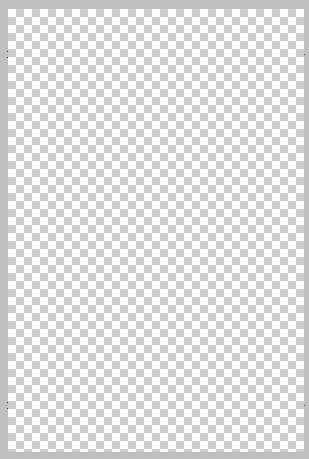
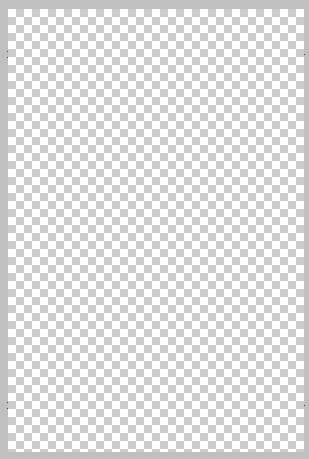
Включаем все слои, т.е. делаем их видимыми.


После включения всех слоев увидим рамку во всей красе.


Теперь открываем необходимую фотографию. Я выбрала эту.

Находясь на слое с фотографией выбираем Выделение – Выделить все (Select– All), далее Редактирование – Копировать (Edit– Copy). Закрываем фотографию. Находясь на нашей рамочке выбираем Редактирование – Вставить (Edit– Paste) и располагаем слой с ней (т.е. фотографией) под слоем с овальной рамкой.


Теперь необходимо подогнать размер фотографии под размер рамочки.
Выделяем слой с фотографией (кликните по нему в панели слоев), нажмите CTRL + T. Вокруг фотографии появится тонкая окантовка с узлами. Поставив курсор внутрь окантовки, либо на любой из узлов – можно изменить размер изображения, либо передвинуть его.


Не забываем нажимать галочку в правом верхнем углу программы. Окантовка с узлами исчезнет и появится ваше изображение в рамочке.


Вот и все!!!
Сохраняем файл (File - Save As). Если Вы сохраните в формате PSD - то сможете поменять что-либо в вашем творении, если сохраните в формате JPG - изменения будут невозможны.
Удачи Вам!!!
| Рубрики: | ФОТОШОПик/Скрапы |
| Комментировать | « Пред. запись — К дневнику — След. запись » | Страницы: [1] [Новые] |







